“Penyesuaian Impresi Subjek” Ditambahkan ke Menu Pemotretan Foto dan Perekaman Film
Item [
Membuat Mode Penyesuaian Impresi Potret
Pilih [Penyesuaian impresi subjek] di menu pemotretan foto.
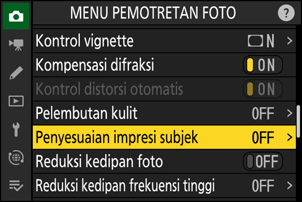
Sorot mode dari [Mode 1] hingga [Mode 3], lalu tekan 2.
Opsi untuk mode yang dipilih akan ditampilkan.
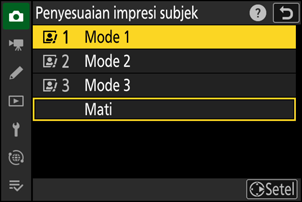
Sesuaikan tingkatan warna dan kecerahan.
- Tekan 4 atau 2 untuk menyetel tingkatan warna di sumbu M (magenta)–Y (kuning). Magenta meningkat ketika Anda makin mendekati M, dan amber (kuning) meningkat ketika Anda makin mendekati Y.
- Tekan 1 atau 3 untuk mengatur kecerahan. Kecerahan akan meningkat ketika nilai naik dan akan menurun jika nilai turun.
- Nilai yang dipilih ditampilkan di sisi kanan kisi.
- Tekan tombol O (Q) untuk memulihkan pengaturan default.
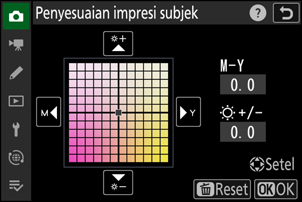
-
Simpan perubahan.
- Tekan J untuk menyimpan perubahan dan keluar ke menu.
- Mode yang telah diubah dari nilai default ditandai dengan tanda bintang (“U”).
- Ulangi Langkah 1 hingga 4 untuk membuat mode tambahan.
Menerapkan Mode yang Disimpan
Untuk mengaktifkan penyesuaian impresi subjek selama pemotretan, pilih mode yang diinginkan ([Mode 1] hingga [Mode 3]) untuk [Penyesuaian impresi subjek] di menu pemotretan foto.
Batasan pada Penyesuaian Impresi Subjek
[Penyesuaian impresi subjek] dinonaktifkan jika [Monokrom] atau [Creative Picture Control (Picture Control Kreatif)] dipilih untuk [Atur Picture Control].
Melakukan Penyesuaian ketika Meninjau Hasil
Jika [Penyesuaian Impresi Subjek] telah ditetapkan di menu i menggunakan Pengaturan Kustom f1 [Sesuaikan menu i], Anda dapat memilih opsi ini, putar kenop perintah utama untuk memilih mode, lalu sesuaikan tingkatan warna dan kecerahan menggunakan selektor-multi sambil melakukan pratinjau efeknya pada subjek yang dibingkai di layar.
Item [Penyesuaian impresi subjek] telah ditambahkan pada pengaturan yang dapat disesuaikan untuk [Ubah] > [Pemrosesan RAW (gambar saat ini)] atau [Pemrosesan RAW (bbrp gbr)] di menu playback i.
